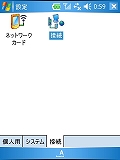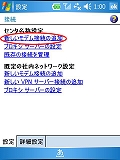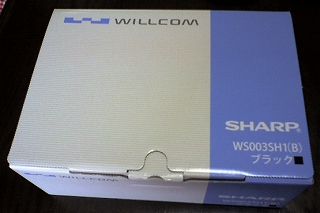実は、11月に表題のような試験(財団法人 科学技術教育協会 主催)の1級を受けていました。
ただ、2,3級とは違い、全く合格する自信が無かったので、ブログには書く気にもならず、今まで隠していました。
ところが、非常にうれしいことに、1級の合格証書が送られて来ました。\(^o^)/
1級に向けて、7月頃から、私は全くかかわってこなかったデータベースAcsess の参考書を購入して勉強したりと取り組んできたのですが、9月に入ってから本業がいそがしく、あまり勉強ができなかったので、少し受けるかどうか迷っていました。
申し込み締切1週間前ぐらいから、模擬問題集に取り組み、ある程度目鼻がたったので、受験してみることにした。
申し込みしてから、受験本番まで一週間しかなかったが、この期間は模擬問題集・過去問に集中的に取り組んだ。
1級の問題について
【多肢選択問題】
内容は特に問題もなく、簡単な問題で、見直しをしても十分に時間に余裕があり、途中退席ができるぐらいであった。
ただ、一点納得のいかないことは、大問の一つに過去問とほぼ同じ問題があることである。いくら何でも、選択肢の回答ぐらい、もう少し変更するべきであると思う。(問題は同じ。選択肢は、10個中8個は全く同じで、残りの2個も基本的に内容は同じで表現を変更しただけ)
まあ、私にとってはラッキーですが。
【記述式問題】
1.Excelの関数とVBA
2.学校内に設置するWebサーバーへのアクセス
3.フィッシング詐欺について
4.個人情報保護の視点から、校内LANの整備・運用に関して配慮すること
5.(1)情報教育で育成する情報活用能力の3つの観点の内容
(2)情報活用の実践力として、総合的な学習で実施する授業案

 来ました。初体験です。うわさには聞いていましたが、現物が昨日届きました。ただし、残念ながら家内宛でした。
来ました。初体験です。うわさには聞いていましたが、現物が昨日届きました。ただし、残念ながら家内宛でした。